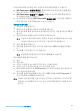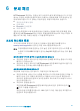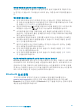HP Photosmart 370 series User Guide
인쇄하는 동안 용지가 걸렸습니다.
프린터 화면에 나타난 지시 사항을 확인하십시오. 용지 걸림을 제거하려면 다
음과 같이 해 보십시오.
●
용지가 프린터의 앞쪽으로 배출되는 경우 용지를 살짝 잡아당겨 제거합니
다.
●
용지가 프린터의 앞쪽으로 배출되지 않는 경우 다음과 같이 프린터 뒤쪽에
서 제거해 보십시오.
–
용지 급지함의 용지를 빼낸 다음 용지 급지함을 밀어서 수평 상태가
될 때까지 완전히 엽니다.
–
프린터 뒤쪽에서 걸린 용지를 살짝 잡아당겨 제거합니다.
–
용지를 넣을 수 있는 상태가 될 때까지 용지 급지함을 들어 올립니다.
●
걸린 용지의 가장자리를 잡아 제거할 수 없는 경우 다음과 같이 해 보십시
오.
–
프린터의 전원을 끕니다.
–
프린터에 HP Photosmart 내장형 배터리(선택사양)가 장착되어 있지
[않은] 경우 프린터 전원 코드를 분리합니다. 10초 정도 기다린 다음 전
원 코드를 다시 연결합니다.
–
프린터에 HP Photosmart 내장형 배터리(선택사양)가 장착되어 있는
경우 프린터 전원 코드가 연결되어 있으면 분리합니다. 배터리함 덮개
를 열고 배터리를 빼냅니다. 10초 정도 기다린 다음 배터리를 다시 끼
웁니다. 필요에 따라 전원 코드를 연결합니다.
–
프린터를 켭니다. 프린터에서 용지 경로에 용지가 있는지 확인한 다음
자동으로 걸린 용지를 배출합니다.
●
계속하려면 [OK]를 누르십시오.
추가 정보 인쇄할 때 용지가 걸리면 인화지를 한 번에 한 장씩 넣어 보십시오.
용지를 용지 급지함에 최대한 밀어 넣으십시오.
프린터에서 용지가 인쇄되지 않은 채 배출됩니다.
●
프린터 화면에서 잉크 잔량 아이콘을 확인합니다. 잉크 카트리지에 잉크가
부족하면 잉크 카트리지를 교체합니다. 잉크 카트리지 삽입을 참조하십시
오. 테스트 페이지를 인쇄하여 잉크 카트리지의 상태를 확인합니다. 테스
트 페이지 인쇄를 참조하십시오.
●
인쇄를 시작한 후 작업을 취소한 경우일 수 있습니다. 사진 인쇄가 시작되
기 전에 인쇄 작업을 취소해도 프린터에 인쇄할 용지가 이미 공급되어 있
을 수 있습니다. 이후에 다른 인쇄 작업을 시작하면 프린터에서는 빈 용지
를 배출한 후 다음 인쇄 프로젝트를 진행합니다.
사진이 프린터의 기본 인쇄 설정대로 인쇄되지 않습니다.
선택한 사진에 대해 인쇄 설정을 변경했을 수 있습니다. 개별 사진에 적용한 인
쇄 설정이 프린터의 기본 인쇄 설정보다 우선적으로 적용됩니다. 개별 사진에
적용한 모든 인쇄 설정을 무시하려면 사진의 선택을 취소합니다. 자세한 내용
은 인쇄할 사진 선택을 참조하십시오.
장 6
46 HP Photosmart 370 series